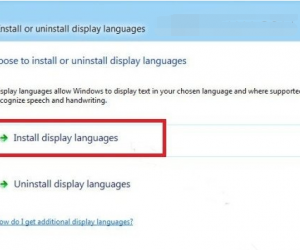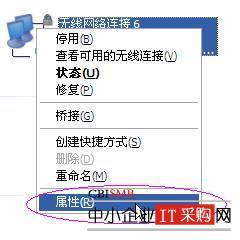爱剪辑怎么用 爱剪辑编辑调整视频方法
发布时间:2016-01-14 13:44:50作者:知识屋
爱剪辑怎么用 爱剪辑编辑调整视频方法。爱剪辑是一款非常方便好用的视频编辑制作软件,很多不太会做视频的朋友都能利用爱剪辑轻松上手。今天小编就给大家带来一篇爱剪辑的编辑调整视频方向的简单教程,希望各位看完能够学会。
1、自由旋转视频方向
很多人用手机或摄像机拍摄的视频画面经常是倒放的,使用爱剪辑调整也是很简单的。我们只需点击“画面风格”左栏的“画面调整”,选择“自由旋转”,然后在“角度”一栏,根据视频的画面情况,向左或向右拉动滑杆,或直接输入旋转的角度值,并为视频一键应用该效果,让视频恢复正常画面即可。


2、调整视频方向做成时尚片尾
如果你的视频画面正常,但你想做成和网上流行的视频节目一样的片尾效果,那你只需在“画面调整”一栏选择“向左摆动”、“向右摆动”或“向上摆动”等,你可以根据自己的喜好进行选择,不过建议大家选择“向左摆动”效果,与接下来添加的滚动字幕更搭~

3、添加向上滚动的字幕效果
添加向上滚动的字幕效果,我们只需在“字幕特效”界面,双击右侧视频预览画面添加字幕。然后点击左栏的“向上滚动字幕”特效,一键应用即可,非常方便。软件还自带了众多的影院级好莱坞字幕特效供大家一键设置,有需要的小伙伴们都可以试试哦~


以上就是爱剪辑的视频编辑的简单教程,感谢各位收看。
知识阅读
软件推荐
更多 >-
1
 一寸照片的尺寸是多少像素?一寸照片规格排版教程
一寸照片的尺寸是多少像素?一寸照片规格排版教程2016-05-30
-
2
新浪秒拍视频怎么下载?秒拍视频下载的方法教程
-
3
监控怎么安装?网络监控摄像头安装图文教程
-
4
电脑待机时间怎么设置 电脑没多久就进入待机状态
-
5
农行网银K宝密码忘了怎么办?农行网银K宝密码忘了的解决方法
-
6
手机淘宝怎么修改评价 手机淘宝修改评价方法
-
7
支付宝钱包、微信和手机QQ红包怎么用?为手机充话费、淘宝购物、买电影票
-
8
不认识的字怎么查,教你怎样查不认识的字
-
9
如何用QQ音乐下载歌到内存卡里面
-
10
2015年度哪款浏览器好用? 2015年上半年浏览器评测排行榜!